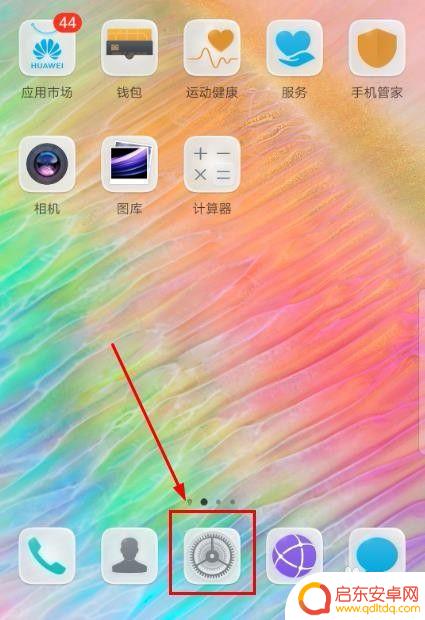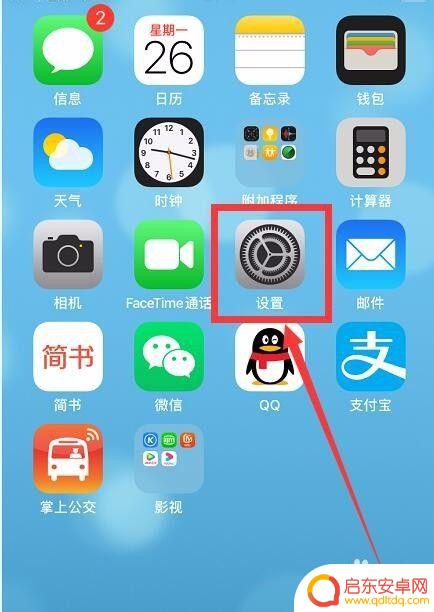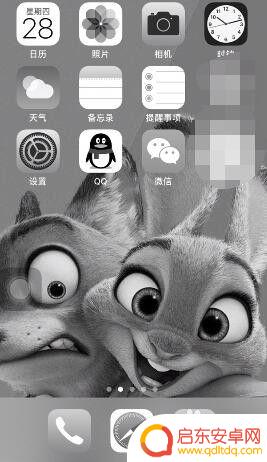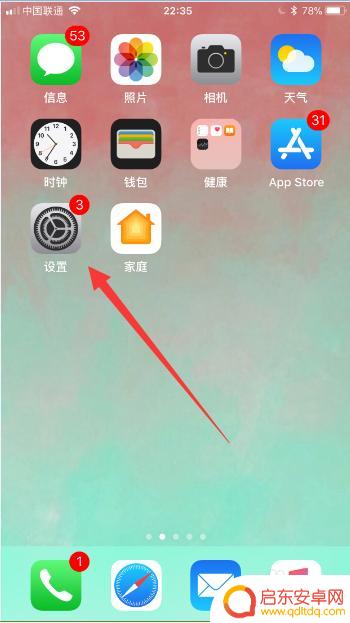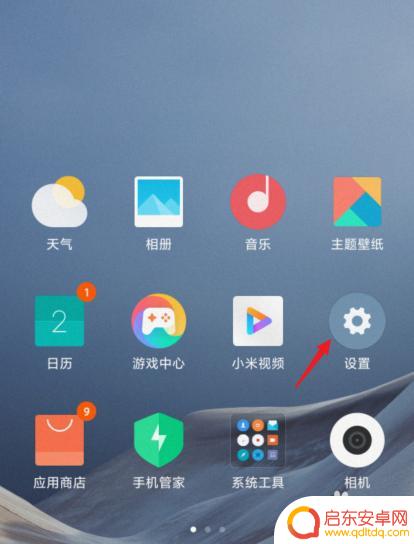手机显示怎么设置成黑白 如何将手机屏幕调成黑白模式
现代社会,手机成为了人们生活中不可或缺的一部分,随着科技的不断进步,手机的功能也越来越丰富多样。其中将手机屏幕设置成黑白模式成为了一种新兴的趋势。黑白模式的设置不仅可以降低手机屏幕对眼睛的刺激,还能延长电池的使用时间。如何将手机屏幕调成黑白模式呢?接下来我们将一起探讨这个问题。
如何将手机屏幕调成黑白模式
具体步骤:
1.点击手机桌面“设置”图标。
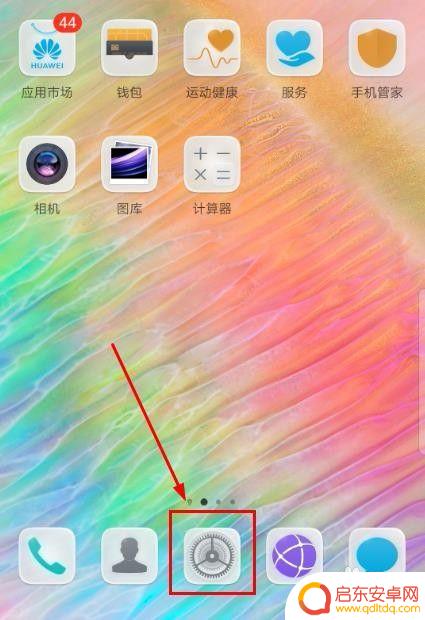
2.点击“系统”。
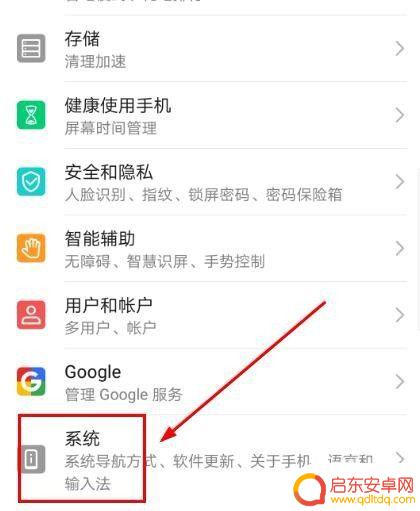
3.点击“关于手机”。
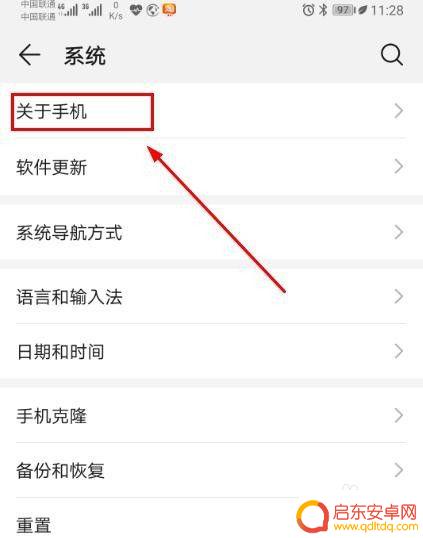
4.连续点击“版本号”多次,直到出现提示界面。
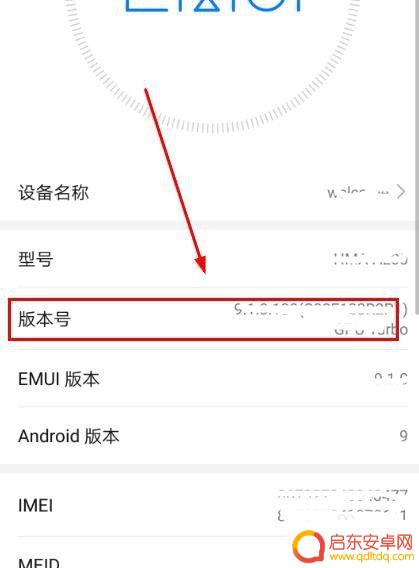
5.输入手机“登录密码”。
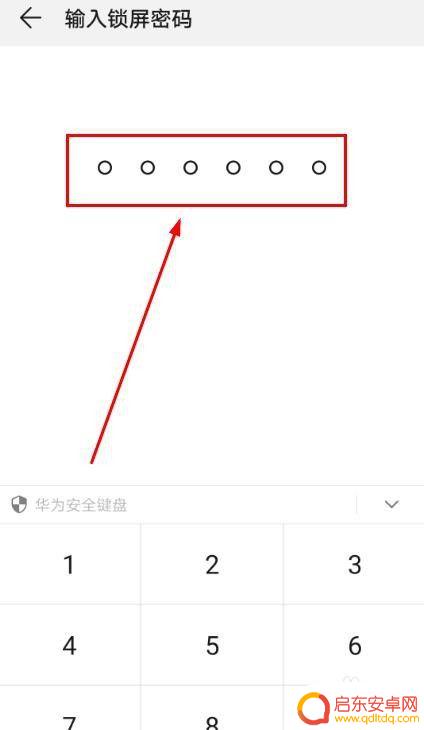
6.系统提示“您正处于开发者模式”。
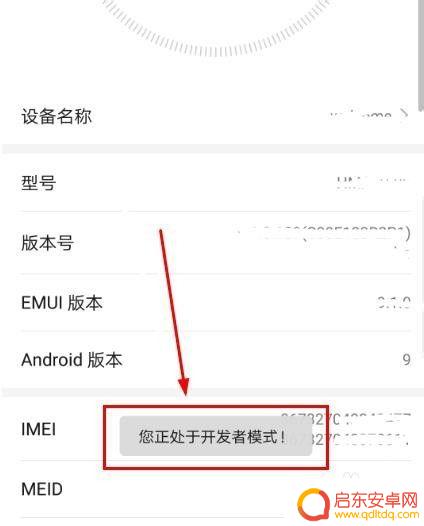
7.返回“系统”菜单,点击“开发人员选项”。
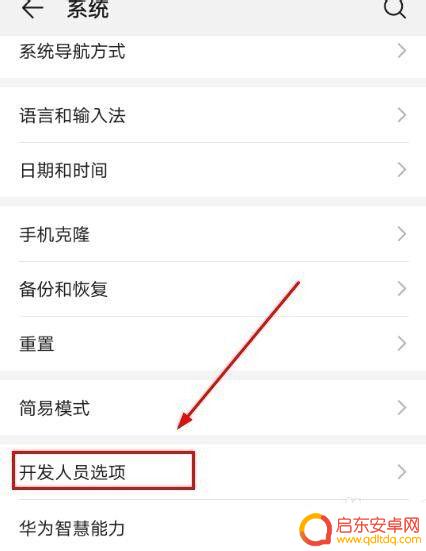
8.点击“模拟颜色空间”。
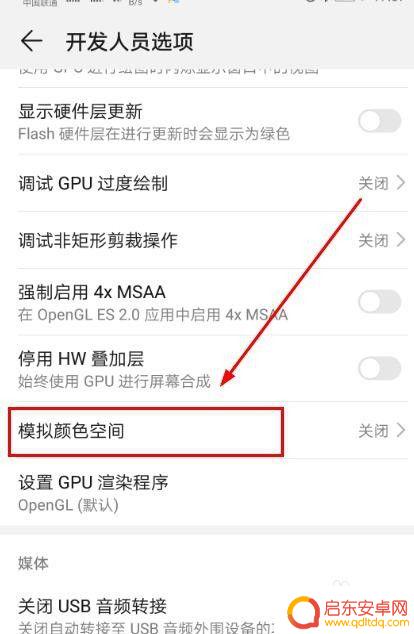
9.点击“全色盲”。
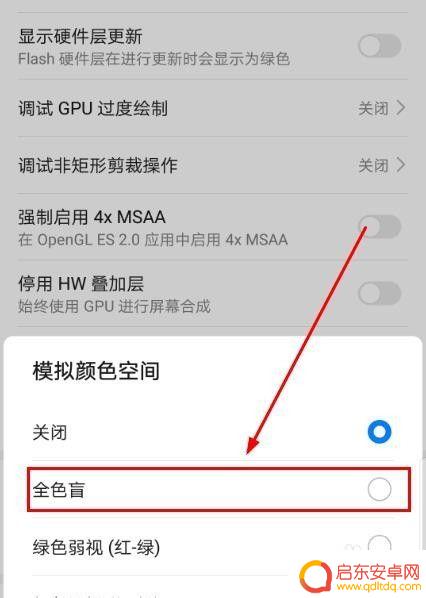
10.手机黑白屏幕设置成功。
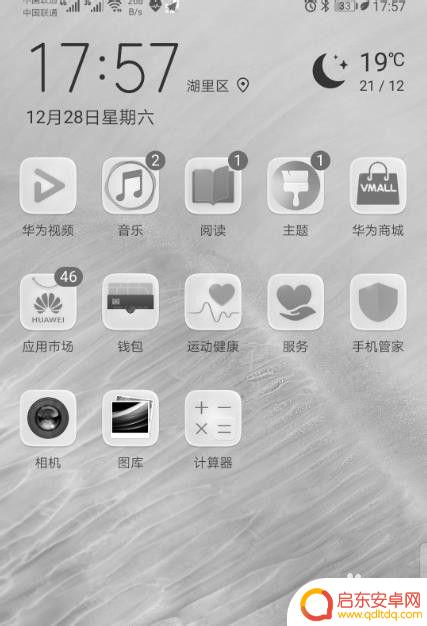
以上就是手机显示怎么设置成黑白的全部内容,如果还有不清楚的用户,可以参考一下小编的步骤进行操作,希望能够对大家有所帮助。
相关教程
-
手机怎么设置黑白色 如何将手机屏幕调成黑白模式
在快节奏的生活中,手机已经成为人们不可或缺的伙伴,长时间使用手机对眼睛和大脑的影响备受关注。为了减少对视力的损害,许多人开始尝试将手机屏幕调成黑白模式。黑白...
-
华为手机没有彩色怎么调回来 华为手机屏幕变成黑白的怎么办
最近小编收到了很多读者关于华为手机屏幕变成黑白的问题,许多用户表示不知道该如何调回来,事实上华为手机的屏幕变成黑白可能是因为手机设置中开启了简约模式或者阅读模式,导致显示效果变...
-
手机怎么调黑白设置方法 手机黑白模式设置方法
手机黑白模式设置方法是一种能够帮助用户减少眼睛疲劳、提高注意力集中的功能,通过调整手机显示屏为黑白模式,可以减少屏幕的蓝光辐射,减轻视觉压力,有效保护视力。黑白模式也能帮助用户...
-
苹果手机变黑白色怎么调 苹果手机屏幕突然变成黑白色了怎么办
苹果手机屏幕突然变成黑白色可能是由于手机设置中的灰度模式被开启所致,要恢复彩色显示,可以在设置中找到通用-辅助功能-显示适应性-关闭灰度模式即可。如果无法解决问题,可能是系统出...
-
苹果手机黑白色怎么设置 iPhone屏幕怎么调成黑白色
苹果手机的屏幕颜色调节功能非常灵活,用户可以根据自己的喜好随时调整屏幕显示效果,如果你想将iPhone的屏幕调成黑白色,只需简单操作即可实现。通过设置中的通用-辅助功能-显示与...
-
红米手机怎么把屏幕调成黑白 小米手机黑白屏幕设置方法
在日常使用手机的过程中,有时候我们可能会需要将屏幕调成黑白模式,红米手机和小米手机都可以很方便地实现屏幕黑白模式的设置。通过简单的操作,用户可以在不影响手机功能的前提下,减少屏...
-
手机access怎么使用 手机怎么使用access
随着科技的不断发展,手机已经成为我们日常生活中必不可少的一部分,而手机access作为一种便捷的工具,更是受到了越来越多人的青睐。手机access怎么使用呢?如何让我们的手机更...
-
手机如何接上蓝牙耳机 蓝牙耳机与手机配对步骤
随着技术的不断升级,蓝牙耳机已经成为了我们生活中不可或缺的配件之一,对于初次使用蓝牙耳机的人来说,如何将蓝牙耳机与手机配对成了一个让人头疼的问题。事实上只要按照简单的步骤进行操...
-
华为手机小灯泡怎么关闭 华为手机桌面滑动时的灯泡怎么关掉
华为手机的小灯泡功能是一项非常实用的功能,它可以在我们使用手机时提供方便,在一些场景下,比如我们在晚上使用手机时,小灯泡可能会对我们的视觉造成一定的干扰。如何关闭华为手机的小灯...
-
苹果手机微信按住怎么设置 苹果手机微信语音话没说完就发出怎么办
在使用苹果手机微信时,有时候我们可能会遇到一些问题,比如在语音聊天时话没说完就不小心发出去了,这时候该怎么办呢?苹果手机微信提供了很方便的设置功能,可以帮助我们解决这个问题,下...